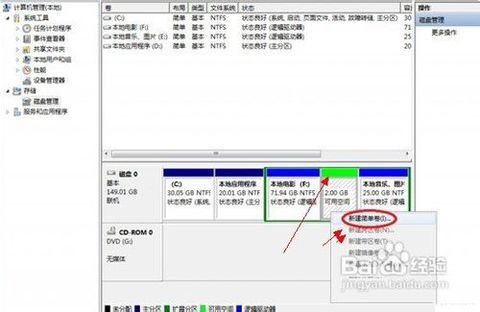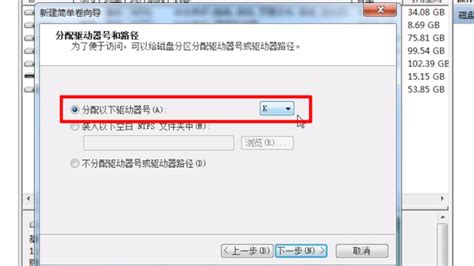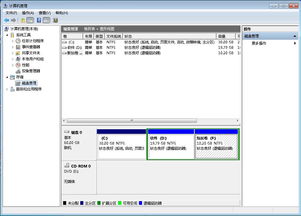如何对移动硬盘进行分区操作
怎么给移动硬盘进行分区

在使用移动硬盘的过程中,有时我们可能希望对其进行分区,以便更好地管理数据,或者出于性能优化的考虑。分区可以将一个大的存储空间分割成多个独立的部分,每个部分可以单独格式化、分配文件系统,并存储数据。下面,我们就来详细讲解如何给移动硬盘进行分区。

一、准备工作
1. 备份数据

在对移动硬盘进行分区之前,最重要的步骤是备份数据。分区操作可能会导致数据丢失,因此,请务必提前将移动硬盘中的所有重要数据备份到其他存储介质,如另一块硬盘、U盘或云存储。

2. 连接移动硬盘
将移动硬盘通过USB或其他接口连接到你的电脑。确保电脑能够识别并正常访问移动硬盘。
3. 检查磁盘状态
打开“此电脑”或“计算机管理”(右键点击“此电脑”或“计算机”,选择“管理”),在磁盘管理器中查看移动硬盘的磁盘号和状态。确保移动硬盘没有错误或警告标志。
二、使用Windows磁盘管理工具进行分区
Windows自带的磁盘管理工具是一个强大且方便的工具,可以用来对硬盘进行分区、格式化等操作。以下是使用Windows磁盘管理工具给移动硬盘分区的详细步骤:
1. 打开磁盘管理工具
右键点击“此电脑”或“计算机”,选择“管理”,在弹出的计算机管理窗口中,点击左侧的“磁盘管理”。
2. 找到移动硬盘
在磁盘管理窗口中,你会看到所有连接的磁盘和它们的分区情况。找到你的移动硬盘,通常它会显示为“磁盘X”(X为磁盘号)。
3. 压缩卷(可选)
如果你的移动硬盘已经有一个或多个分区,并且你想在不删除现有分区的情况下创建新分区,你可以右键点击现有分区,选择“压缩卷”。然后,输入你想要压缩的空间大小(以MB为单位),点击“压缩”。这将创建一个未分配的空间,你可以在这个空间上创建新分区。
4. 创建新分区
右键点击移动硬盘上的未分配空间(或者整个移动硬盘,如果它是全新的且没有分区),选择“新建简单卷”。
指定卷大小:输入你想要创建的新分区的大小(如果不需要指定大小,可以直接使用全部未分配空间)。
分配驱动器号和路径:为新分区分配一个驱动器号(如E:、F:等)。
格式化分区:选择文件系统(通常选择NTFS),并输入卷标(即分区名称)。
完成:点击“完成”按钮,Windows将开始创建并格式化新分区。
5. 查看新分区
创建完成后,你可以在“此电脑”中看到新创建的分区,并可以开始使用它存储数据了。
三、使用第三方分区工具进行分区
除了Windows自带的磁盘管理工具外,你还可以使用第三方分区工具来对移动硬盘进行分区。这些工具通常提供更多的功能和选项,以及更友好的用户界面。以下是使用第三方分区工具(如DiskGenius)给移动硬盘分区的步骤:
1. 下载并安装DiskGenius
从DiskGenius的官方网站下载最新版本,并按照提示进行安装。
2. 打开DiskGenius
安装完成后,打开DiskGenius软件。在软件界面中,你会看到所有连接的磁盘和它们的分区情况。
3. 找到移动硬盘
在DiskGenius界面中,找到你的移动硬盘。它通常会显示为“磁盘X”(X为磁盘号)。
4. 创建新分区
右键点击移动硬盘上的未分配空间(或者整个移动硬盘,如果它是全新的且没有分区),选择“建立新分区”。
在弹出的对话框中,设置分区类型(主分区或扩展分区)、文件系统(通常选择NTFS)、分区大小等。
如果需要,还可以设置卷标和驱动器号。
点击“确定”按钮,DiskGenius将开始创建新分区。
5. 格式化分区
创建完成后,右键点击新分区,选择“格式化当前分区”。在弹出的对话框中,确认文件系统、分配单元大小等设置,然后点击“格式化”按钮。
6. 查看新分区
格式化完成后,你可以在DiskGenius界面中看到新创建的分区,并可以在“此电脑”中开始使用它。
四、注意事项
1. 分区操作有风险
分区操作可能会导致数据丢失或磁盘损坏,因此请务必在备份数据后进行。
2. 选择合适的文件系统
不同的文件系统有不同的特点和性能表现。对于Windows系统,通常选择NTFS文件系统,因为它支持更大的文件大小、更好的安全性和压缩功能。
3. 注意磁盘空间分配
在创建新分区时,要合理规划磁盘空间。避免创建过多的分区或分配过小的空间,这可能会导致管理上的不便或性能上的下降。
4. 定期维护
分区后,要定期对移动硬盘进行维护和检查,如扫描磁盘错误、清理碎片等,以确保其性能和稳定性。
通过以上步骤,你可以轻松地对移动硬盘进行分区。分区后的移动硬盘将更具灵活性和可管理性,能够更好地满足你的数据存储和管理需求。
-
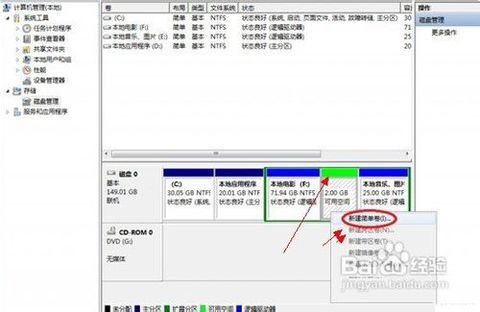 如何轻松对Win7系统电脑硬盘进行分区操作?新闻资讯06-09
如何轻松对Win7系统电脑硬盘进行分区操作?新闻资讯06-09 -
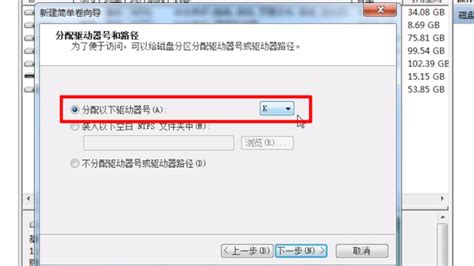 如何在Win7系统中对硬盘进行分区新闻资讯02-02
如何在Win7系统中对硬盘进行分区新闻资讯02-02 -
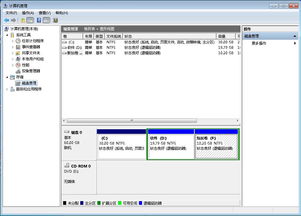 Win7系统下如何对硬盘进行分区?新闻资讯11-15
Win7系统下如何对硬盘进行分区?新闻资讯11-15 -
 PQmagic如何轻松调整硬盘分区大小?详细步骤揭秘!新闻资讯03-23
PQmagic如何轻松调整硬盘分区大小?详细步骤揭秘!新闻资讯03-23 -
 轻松学会:为Win7系统硬盘进行高效分区新闻资讯12-07
轻松学会:为Win7系统硬盘进行高效分区新闻资讯12-07 -
 Win7系统下轻松搞定电脑硬盘分区指南新闻资讯12-13
Win7系统下轻松搞定电脑硬盘分区指南新闻资讯12-13